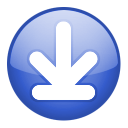「加三嘻行動哇 Yipee! 成為好友」
【Facebook、Youtube、Twitter、Instagram、Telegram、Line】

「Google Fonts」免費字型網站已經推出好一段時間,目前裡面共有超過 800 種不同的「英文」字體提供設計師下載,只是…它雖然有很多不同的字型,但網站卻一點設計感也沒有,而現在 Google 終於推出網頁改版,不僅整個設計版面更漂亮舒適,使用者也更容易選擇喜歡的字型!
更新:新增下載與安裝教學
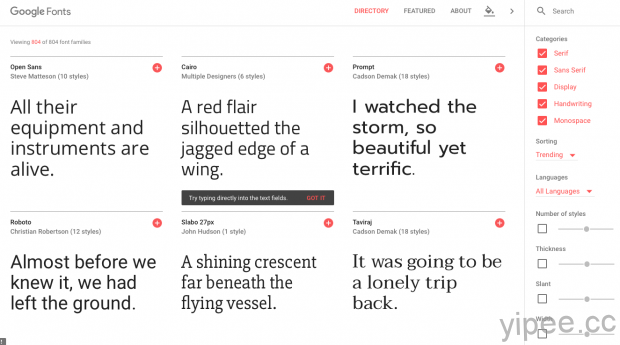
改版後的 Google Fonts 基本上採用白底黑字,網頁以大字型顯示各種不同文字的書寫樣貌,這樣的設計方式讓我們能輕鬆找到喜歡的字型。如果你有預先想好的字型,還能透過右側欄位各種分類、語言、筆畫粗細、草寫、斜體…等各種方式選擇:
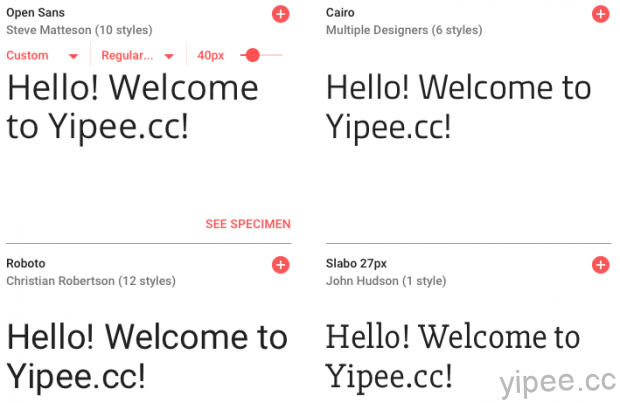
除了可以透過右側欄位選擇各種字型種類外,使用者也可以重新在文字欄輸入文字,再按「APPLY TO ALL」讓所有字型都呈現同一文字再做選擇。
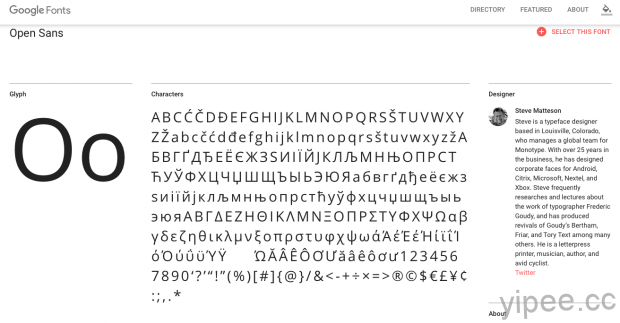
任意點選一個字體後,裡面會詳細顯示字體中所有文字符號的寫法、不同字體粗細…等,也會有介紹字型設計師。
對於設計師和需要大量字型的使用者而言,Google Fonts 最大的優點在於它是開源計畫,也因此所有字型都能免費下載使用,也可以複製程式碼嵌入在網頁,如果你自己會設計字體的話,也可以在Google Fonts 和全球網友分享。
【字型下載與安裝】
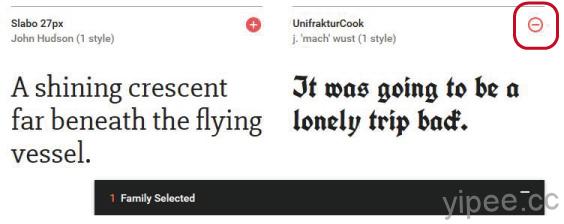
第一步:在 Google Fonts 網站裡選取喜歡的字型(字體),看到喜歡的只要按一下右上方「+」鍵(新增下載字型後「+」會變成「-」),網頁下方有黑底白字顯示選擇數量。
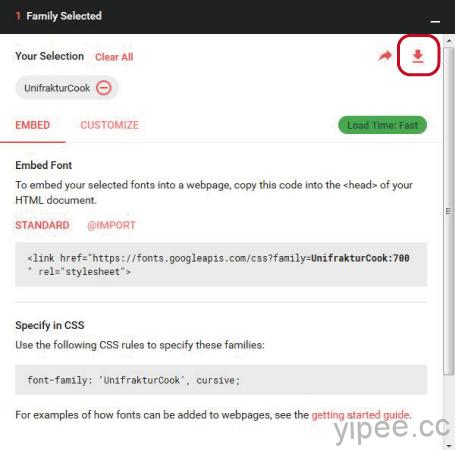
第二步:選好所有想下載的字型後,點擊開啟網頁右下的黑色挑選數量視窗,點擊「下載」圖示。
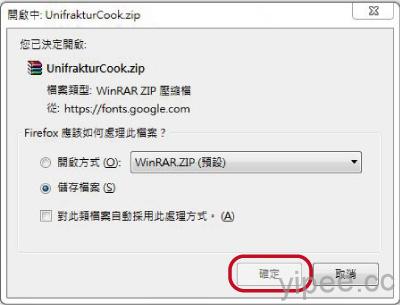
第三步:點選「確定」儲存字型壓縮檔。
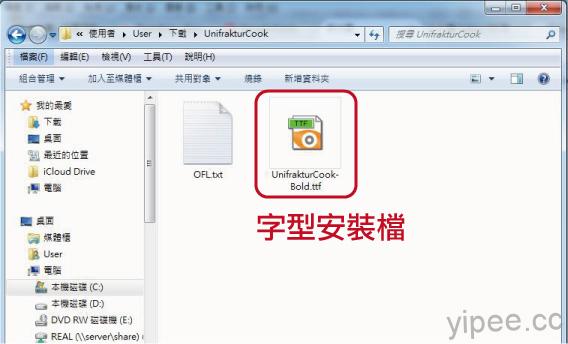
第四步:解壓縮檔案夾後,字型資料夾裡會有兩個檔案,分別是「.txt」和「.ttf」字型安裝檔。
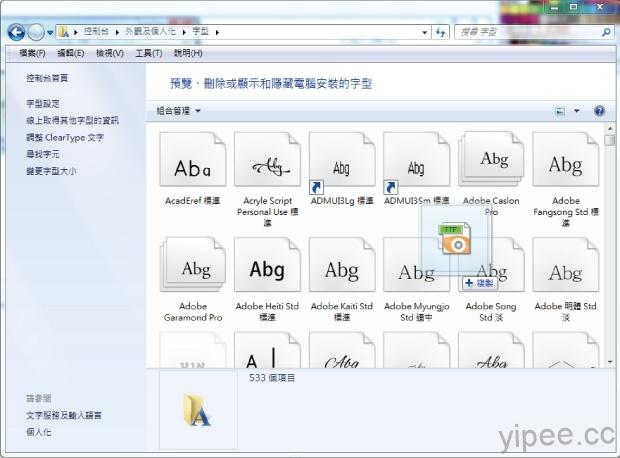
第五步:打開控制台的「字型」資料夾(Windows 系統:控制台\外觀及個人化\字型),把下載來的「.ttf 字型安裝檔」拖曳到裡面,它會自動安裝,等安裝完成後就可以使用新字型了。
Google Fonts 連結
相關文章,請參考:
- 【教學】好用的免費Logo字型資源
- Google Fonts 提供五款免費的繁體中文字型下載使用!
- 【免費下載】Adobe 和 Google 發布免費「思源宋體 Noto Serif CJK」,支援繁體/簡體中文、日文、韓文等多國語言
- 台灣最後一家活版印刷行提供字體「日星初號楷體」開放免費下載!
- Adobe 與Google 推出全新開源「思源黑體」字體,並提供免費下載!
- 刻印章不求人,印章產生器搭配 3D 列印 10 分鐘輕鬆搞定!
圖片及資料來源:Google Fonts
|
|